Lỗi Shockware Flash của Adobe Flash Player trên Google Chrome là do sự xung đột giữa 2 bản Flash được cài đặt trong máy tính và trên trình duyệt Google Chrome. Cùng tham khảo bài viết dưới đây để biết cách khắc phục sự cố này nhé
Khi duyệt Web bằng Google Chrome, bạn luôn nhận được thông báo lỗi "Shockware Flash has crashed", nguyên nhân là do cách xử lý file Flash của trình duyệt Web này có vấn đề. Việc sửa lỗi sửa lỗi Shockware Flash vô cùng đơn giản, Tuy nhiên, để tránh gặp những lỗi tương tự như vậy, các bạn nên cập nhật và cài Flash Player phiên bản mới nhất và thường xuyên hơn
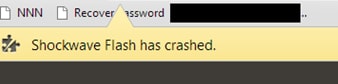
Không giống như các trình duyệt Web khác thường sử dụng phần mềm Flash cài đặt sẵn trong hệ thống máy tính còn Chrome thì không.Trình duyệt này tích hợp sẵn bộ cài Flash riêng biệt, vì vậy, nếu không có chuyện gì xảy ra thì bộ cài Flash này sẽ được cập nhật đồng thời với bản cập nhật mới của Google Chrome.
Khác với lỗi khi Google Chrome không thể kết nối Internet, thì khi trình duyệt Web thông báo lỗi " Shockware Flash has crashed" hiện ra là do Google Chrome bị nhầm lẫn giữa bộ cài Flash được cài đặt sẵn trong hệ thống máy tính và bộ cài Flash bên trong trình duyệt. Nói ngắn gọn thì lỗi này là do xung đột giữa 2 bản Flash cài đặt trong máy tính và trong trình duyệt Google Chrome.
Sửa lỗi Shockware Flash, Adobe Flash Player trên Google Chrome
Tải và cài đặt phiên bản mới nhất của Adobe Flash Player
Bước 1: Mở trình duyệt Google Chrome
Gõ about:plugins vào thanh địa chỉ URL
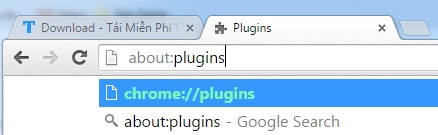
Bước 2: Sau khi gõ about:plugins, các tiện ích được cài đặt trong Google Chrome sẽ được hiện ra dưới dạng danh sách.
Tìm kiếm và di chuyển chuột tới mục Flash, nếu tại mục Flash này có 2 file cài thì đó chính là nguyên nhân gây ra lỗi "Shockware Flash has crashed" là do xung đột giữa 2 bản cài Flash.

Bước 3: Phía góc bên phải màn hình, tại ô [+] Details, mở ô đó ra để xem chi tiết mục Flash. Tại đây, nếu là bản cài Flash của Google Chrome được đánh dấu khung màu xanh, còn lại là bản cài Flash của hệ điều hành máy tính.

Click Disable trên bộ cài Flash của trình duyệt Chrome, thay đổi từ Disable ---> Enable.

Như vậy, Taimienphi.vn đã hướng dẫn các bạn cách sửa lỗi Shockware Flash, Adobe Flash Player trên Google Chrome. Nếu như những lần sau bạn lại phải gặp lỗi tương tự, hãy làm theo mà Taimienphi.vn đã hướng dẫn.
Lỗi Plug In không hồi đáp xuất hiện khi đang xem video, nghe nhạc trên các trình duyệt hiện nay gây khó chịu cho người dùng, có nhiều cách khắc phục tình trạng này, tham khảo cách sửa lỗi plug in không hồi đáp liên quan tới Adobe Flash Player mà chúng tôi đã giới thiệu giúp bạn thưởng thức video, nghe nhạc một cách trọn vẹn hơn.
https://thuthuat.taimienphi.vn/gogle-chrome-cach-khac-phuc-loi-shockware-flash-189n.aspx
Nhiều trường hợp người dùng không bật Flash trên Chrome dẫn tới việc không xem, chơi game Flash được, lúc này, bạn cần bật Flash trên Chrome để trải nghiệm nhiều video, game thú vị trên trang web mà bạn truy cập nhé.